Imessage як включити на iphone 5?
Розробники продуктів для Apple-пристроїв завжди прагнуть якось поліпшити і полегшити користувачам експлуатацію своїх фірмових гаджетів. Так з'являються різні корисні додатки і опції. Наприклад, iMessage. Як включити цю опцію? Що це таке? Навіщо потрібно і чи потрібно взагалі? Є відповіді на всі ці питання.
Що це таке
Перед тим як включити iMessage, потрібно розібратися, чим же, власне, є цей додаток. Насамперед це корисна опція, що дозволяє власникам Apple-техніки спілкуватися один з одним умовно безкоштовно. Будь-який користувач iPad, iPhone, iPod нового покоління може посилати співрозмовнику текстові повідомлення, фотографії, відеозаписи. Природно, додаток працює тільки в "домашній" компанії – Apple. Будь-яка інша фірма просто не має можливості підключитися до діалогу в iMessage. Як включити це додаток? Про це трохи пізніше.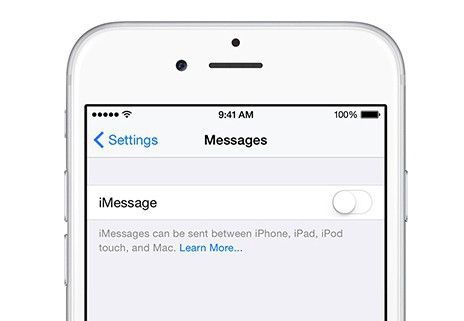
За рахунок чого працює
Так чому ж умовно безкоштовно? Тому що нічого повністю безкоштовного не існує. Тут ціна питання обмежується запитами провайдера інтернету. Так-так, додаток працює виключно за рахунок Мережі, не маючи прив'язки до конкретного оператора зв'язку. Простіше кажучи – сім-карта взагалі тут не потрібна. Тільки підключення до інтернету. Умовність в цьому і приховується: за Мережа теж потрібно платити. Ну чи ні, якщо мова йде про "халявном" Wi-Fi в громадських місцях. А він стає безкоштовним все частіше і частіше і в багатьох точках. Тому поява такого додатка стало реальною паличкою-виручалочкою для користувачів.
як включити imessage
Активація
Багато хто вже по достоїнству оцінили всі принади такого корисного додатка, як iMessage. Як включити його на пристрої? Та немає нічого простіше! Необхідно зайти в "Настройки", у розділ "Повідомлення". У правому бічному меню буде написано iMessage. Як включити цю опцію? Просто потрібно перетягнути тумблер вбік, щоб він змінив колір на зелений. Всі! Додаток активовано, можна налаштувати його під себе. Увага! Для активації обов'язково має бути з'єднання з інтернетом (будь-яке: хоч 3G, хоч Wi-Fi). Все, після цього можна користуватися додатком в будь-який час і в будь-якому місці. Останнє особливо актуально. Особливо тим, хто багато подорожує.
iPhone 5
Перед тим як включити iMessage на iPhone 5, варто докладніше дізнатися і про те, і про інше. Корисний додаток стало доступно користувачам після виходу операційної мобільної системи iOs 5. До цього опція просто не існувала! Це на замітку тим, хто ще тільки збирається придбати iPhone, заощадивши на моделі. Варто відразу запам'ятати: застарілі версії просто втрачають підтримку компанії, оскільки вона розвивається, вводить все більше корисних опцій, багато з яких вже просто не "тягнуть" старенькі гаджети. iPhone 5, до речі, став першим з "яблучного" сімейства, де опція безкоштовних повідомлень стала доступна. І це справило фурор! Хоча в перший час і були помітні деякі недоліки при роботі з операторами зв'язку. Наприклад, при зміні сім-карти збивалися якісь внутрішні налаштування, після чого додаток переставало працювати. Але в результаті розробники доопрацювали всі свої недоліки, після чогось функція стала працювати, як годинник: без збоїв, "глюків", "лагів".
У чому переваги
Найбільше достоїнство – безплатність! Вже давно власниками гаджетів використовуються тарифи мобільного зв'язку з безлімітним інтернетом, а "халявний" Wi-Fi з'являється все частіше. Так навіщо платити за SMS та MMS, якщо можна безкоштовно відправити все, що душі завгодно, своїм близьким. І зовсім не важливо, як далеко один від одного ви знаходитесь. Так, існує маса інших комерційних і безкоштовних додатків з такою ж опцією, але і тут вигідно відрізняється саме iMessage (як включити, вже описано вище). По-перше, навіть не потрібно номер телефону. Тільки індивідуальний номер – Apple ID – та адресу електронної пошти, яка прив'язується до пристрою автоматично при активації. По-друге, при відправці повідомлень з iPhone немає необхідності заходити в додаток. Воно автоматично визначає, кому і як відправити смс-ку. Це, звичайно, в деякому роді "повстання", адже користувач, по ідеї, сам повинен вирішувати, як управляти своїми повідомленнями. Але нововведення дійсно корисне, та ще й дозволяє економити кошти.
Як це працює
Перед тим як включити iMessage на iPhone, потрібно досконально у всьому розібратися. Користувач набирає повідомлення, вибирає відправника. Все, далі за нього вирішує операційна система. Якщо в адресата є iMessage, то послання йде по спеціальному каналу – швидко і безкоштовно. Якщо ні, то відправка відбувається з сім-карти за гроші. Все максимально просто! З iPad, в яких немає Cercullar, все ще простіше. Повідомлення відразу йдуть по каналу iMessage. Але виключно тим, у кого теж є цей додаток. Відправити повідомлення на "Андроїд", "Віндовс" та інші ОС не можна!
Налаштування під себе
Перед тим як включити функцію iMessage, варто дізнатися і про те, як його можна налаштувати. Не так вже й багато дозволено користувачеві. Але того, що є, теж цілком достатньо! Насамперед – звіт про прочитання. Відправник сам вирішує, чи повинен співрозмовник бачити, прочитано його повідомлення чи ні. По-друге, користувач може заблокувати деякі контакти. Ті, наприклад, які в силу якихось причин йому неприємні. По-третє, можна задати термін зберігання повідомлень. Наприклад, безстроково. Місця вони багато не займають, а в них може знаходиться досить важлива інформація. По-четверте, можна задати тимчасове обмеження на відео і аудіо. Наприклад, 2 хвилини. Цього достатньо, щоб записати голосове повідомлення або відправити невеликий відео-привіт. До речі, для відправки відеозаписів і відеочату є окреме безкоштовне системне додаток, яке добре себе зарекомендувало.
Мас
Природно, компанія Apple не могла оминути увагою своїм комп'ютерних користувачів! Їм теж доступний iMessage! Для початку потрібно оновити операційну систему до OS X Mountain Lion. Тільки починаючи з цієї версії доступна згадана функція з повідомленнями. Як включити iMessage на Мас? Та просто запустити додаток з робочого столу, задавши свій Apple ID. І тут відкривається найголовніша перевага цієї програми! Можна почати діалог на одному пристрої (наприклад, на айфоне), а продовжити вже на іншому (наприклад, на Мас). Обов'язкова умова одне – всі гаджети повинні бути прив'язані до одного індивідуальному номеру! Все, ніяких сім-карт, грошей, лімітів.
